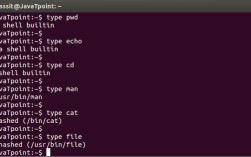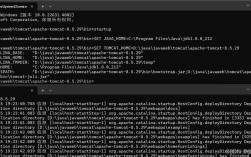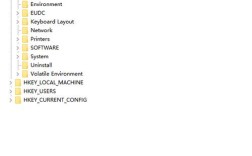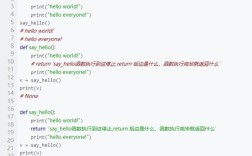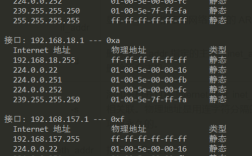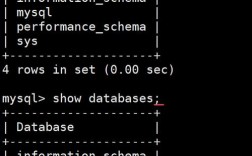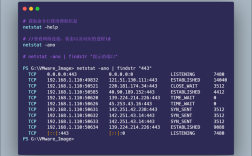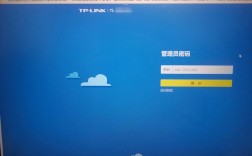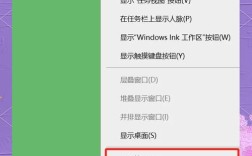逍遥安卓作为一款在安卓模拟器领域广受欢迎的工具,其命令行功能为高级用户和开发者提供了强大的自动化操作能力,通过命令行接口,用户可以实现对模拟器的批量管理、脚本化操作以及深度控制,极大地提升了工作效率,本文将详细介绍逍遥安卓命令行的使用方法、常见命令场景及实际应用技巧,帮助用户充分利用这一功能。

逍遥安卓命令行的启动方式通常有两种:一是通过模拟器安装目录下的adb.exe(Android Debug Bridge)工具,二是直接使用模拟器内置的命令行终端,前者适用于外部脚本调用,后者则适合直接在模拟器内执行命令,无论哪种方式,用户都需要确保已正确配置环境变量,以便系统能够识别相关命令,在Windows系统中,可以将逍遥安卓的adb.exe所在路径添加到系统环境变量的Path项中,这样在任何目录下都能直接调用adb命令。
在功能实现上,逍遥安卓命令行支持几乎所有标准的adb命令,同时针对模拟器特性进行了优化,常见的操作包括应用安装与卸载、文件传输、系统参数调整、模拟器状态监控等,通过adb install命令可以快速安装APK文件,adb uninstall则用于卸载应用;adb push和adb pull分别用于将本地文件传输到模拟器或从模拟器拉取文件到本地;adb shell则提供了进入模拟器Linux系统的入口,允许执行更底层的系统命令,命令行还支持模拟器硬件参数的动态调整,如屏幕分辨率、内存分配、CPU核心数等,这对于需要测试不同设备配置的开发者来说尤为实用。
在实际应用场景中,逍遥安卓命令行的优势主要体现在批量操作和自动化流程上,假设用户需要同时管理多个模拟器实例,可以通过adb devices命令查看当前连接的模拟器列表,然后结合adb -s <serial_number>参数指定目标设备,实现对特定模拟器的精准控制。adb -s emulator-5554 install app.apk表示将app.apk安装到序列号为emulator-5554的模拟器中,对于需要重复执行的操作,用户可以编写批处理脚本(Windows)或Shell脚本(Linux/macOS),将多个命令串联起来实现一键操作,一个简单的批处理脚本可以包含启动模拟器、安装应用、启动应用等步骤,通过双击即可完成整个流程。
在游戏测试和自动化脚本开发中,逍遥安卓命令行的输入模拟功能同样不可或缺,通过adb shell input命令,用户可以模拟触摸、滑动、按键等操作,例如adb shell input tap 500 500表示在屏幕坐标(500,500)位置执行点击操作,adb shell input swipe 100 100 500 500 300则模拟从(100,100)滑动到(500,500)的手势,持续时间300毫秒,这些命令结合循环和条件判断,可以实现复杂的自动化测试流程,如自动登录、任务执行、数据采集等,对于需要频繁切换操作的场景,还可以通过adb shell am start命令快速启动应用,或通过adb shell am force-stop强制停止应用进程。
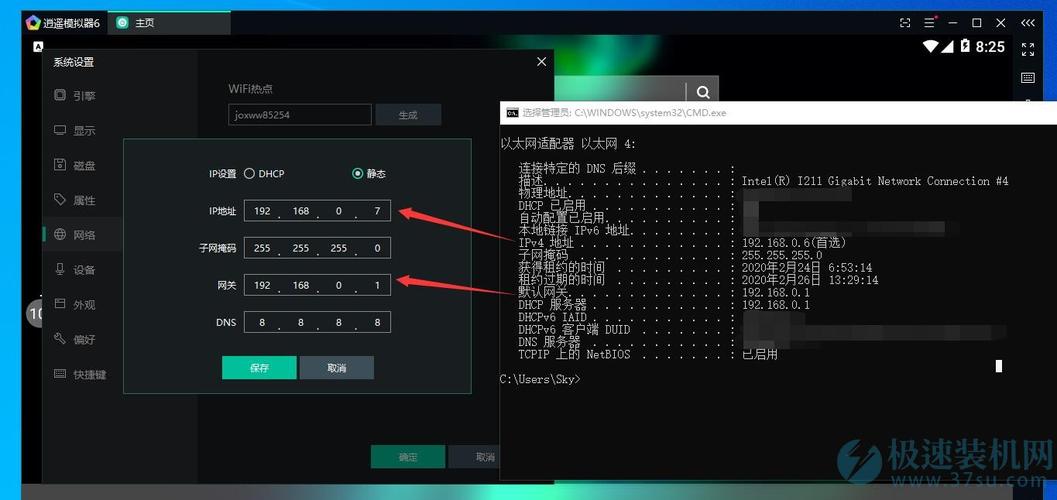
值得注意的是,逍遥安卓命令行的高级功能需要用户具备一定的Linux和安卓系统知识,在adb shell环境中,用户可以通过修改系统文件来调整模拟器的行为,但这需要root权限,命令行操作涉及系统底层,误操作可能导致模拟器异常或数据丢失,因此建议用户在执行关键命令前备份重要数据,对于开发者而言,逍遥安卓命令行还可以与持续集成(CI)工具结合,实现自动化测试流程的搭建,在Jenkins或GitHub Actions中配置adb命令,可以在代码提交后自动触发模拟器测试,并将结果反馈给开发团队。
以下表格总结了逍遥安卓命令行常用命令及其功能描述:
| 命令分类 | 命令示例 | 功能描述 |
|---|---|---|
| 设备管理 | adb devices |
列出当前连接的模拟器设备 |
adb -s <serial_number> shell |
进入指定设备的shell环境 | |
| 应用管理 | adb install <apk_path> |
安装APK应用到模拟器 |
adb uninstall <package_name> |
卸载指定包名的应用 | |
| 文件操作 | adb push <local_path> <remote_path> |
推送本地文件到模拟器 |
adb pull <remote_path> <local_path> |
从模拟器拉取文件到本地 | |
| 输入模拟 | adb shell input tap <x> <y> |
模拟屏幕点击坐标 |
adb shell input swipe <x1> <y1> <x2> <y2> <duration> |
模拟屏幕滑动操作 | |
| 系统控制 | adb shell reboot |
重启模拟器 |
adb shell settings put system screen_off_timeout <milliseconds> |
设置屏幕超时时间 |
在实际使用中,用户可能会遇到一些常见问题,当adb devices命令返回“unauthorized”状态时,通常是因为未在模拟器中开启USB调试模式或未授权连接设备,此时需要在模拟器的设置中开启开发者选项并允许USB调试,又如,当执行adb install命令时提示“INSTALL_FAILED_INSUFFICIENT_STORAGE”,说明模拟器存储空间不足,可通过adb shell df -h命令查看分区使用情况,并清理不需要的文件或扩展存储空间。
为了进一步提升命令行操作效率,用户可以结合第三方工具实现更复杂的功能,使用Python的subprocess模块调用adb命令,并结合图像识别库(如OpenCV)实现基于视觉的自动化操作;或使用批处理脚本结合定时任务工具(如Windows任务计划程序)实现定时启动模拟器、执行任务等操作,逍遥安卓官方也提供了部分命令行工具的文档和示例代码,用户可参考官方资源进一步拓展应用场景。
相关问答FAQs:
Q1: 如何通过逍遥安卓命令行批量安装多个APK文件?
A1: 可以编写批处理脚本,使用for循环遍历APK文件列表并执行adb install命令,在Windows系统中,创建一个.bat如下:
@echo off
for %%f in (*.apk) do (
adb install "%%f"
echo %%f installed successfully.
)
pause
将脚本和APK文件放在同一目录下,双击运行即可批量安装所有APK文件,注意确保adb命令已添加到系统环境变量。
Q2: 逍遥安卓命令行如何实现模拟器网络的自动开启和关闭?
A2: 通过adb shell svc data命令可以控制移动数据的开关,svc wifi则用于控制WiFi。adb shell svc wifi enable开启WiFi,adb shell svc wifi disable关闭WiFi;adb shell svc data enable开启移动数据,adb shell svc data disable关闭移动数据,这些命令可以结合脚本实现网络状态的自动切换,适用于需要模拟不同网络环境的测试场景。